Non molto tempo fa, Microsoft ha rilasciato un aggiornamento relativamente importante per Windows 10 5 Impostazioni da verificare dopo Windows 10 Aggiornamento di Fall 5 Impostazioni da verificare dopo l'aggiornamento a caduta di Windows 10 Ad ogni aggiornamento, Windows 10 introduce nuove opzioni, modifica le impostazioni utente e app predefinite. Ti mostriamo come ripristinare le modifiche dall'aggiornamento di novembre alle tue preferenze. Leggi di più . Mentre questo è entusiasmante per chiunque sia alla ricerca di nuove funzionalità e correzioni per i propri dispositivi, quelli con piccole unità a stato solido guidano dischi rigidi, unità SSD, unità flash: quanto dureranno i supporti di archiviazione? Dischi rigidi, unità SSD, unità flash: quanto dureranno i supporti di archiviazione? Per quanto tempo i dischi rigidi, gli SSD, le unità flash continueranno a funzionare e per quanto tempo verranno archiviati i dati se vengono utilizzati per l'archiviazione? Leggi di più potrebbe improvvisamente avvertire un pizzico grazie a una perdita di 24 GB in archivio.
A quanto pare, l'aggiornamento non viene cancellato dal tuo computer dopo l'installazione, quindi finisce per risucchiare quello spazio a meno che non elimini tutto manualmente. Se all'improvviso stai esaurendo lo spazio su disco, anche se di recente non hai aggiunto nulla di grande, allora questo è probabilmente il motivo.
Non ti preoccupare, però, perché siamo qui per mostrarti come sbarazzarti di quei file e reclamare quello spazio perduto!

La prima cosa che devi fare è fare clic su Start e digitare " Pulizia disco " nella casella. Selezionare l'unità su cui è installato Windows 10 (poiché è quello che avrà perso spazio) e fare clic su OK.
Quindi, fai clic su Ripulisci file di sistema nella parte inferiore della finestra. Da lì, eseguirà la scansione per determinare quanto spazio è possibile salvare.
Nella parte superiore dell'elenco, vedrai le precedenti installazioni di Windows . Questo è il più grande che vorresti eliminare. Tieni presente che questo file ti consente di ripristinare le versioni precedenti di Windows, motivo per cui Windows non lo ripulisce in primo luogo. Tuttavia, non hai intenzione di tornare indietro, quindi è perfettamente sicuro da eliminare.
Che cosa hai intenzione di fare con il tuo spazio bonificato? Fateci sapere nei commenti!
Crediti immagine: design 3D Infographic Via Shutterstock

![Trasforma il tuo telefono in un fantastico walkie-talkie con Blip.me [Android e iOS]](https://www.tipsandtrics.com/img/android/947/turn-your-phone-into-an-awesome-walkie-talkie-with-blip.jpg)
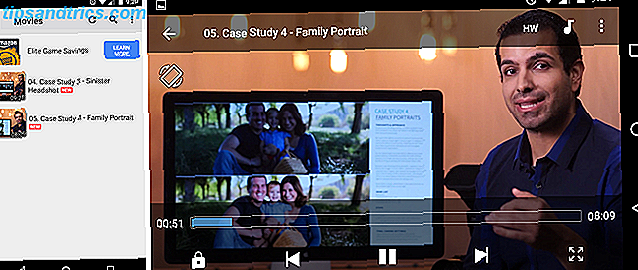
![Blu-Ray Technology History e il DVD [Tecnologia spiegata]](https://www.tipsandtrics.com/img/android/624/blu-ray-technology-history.jpg)